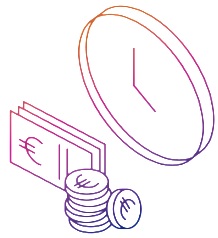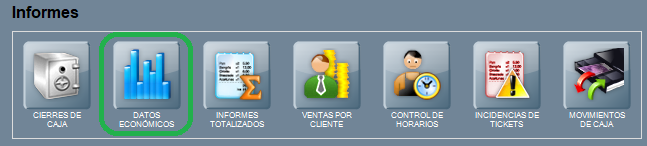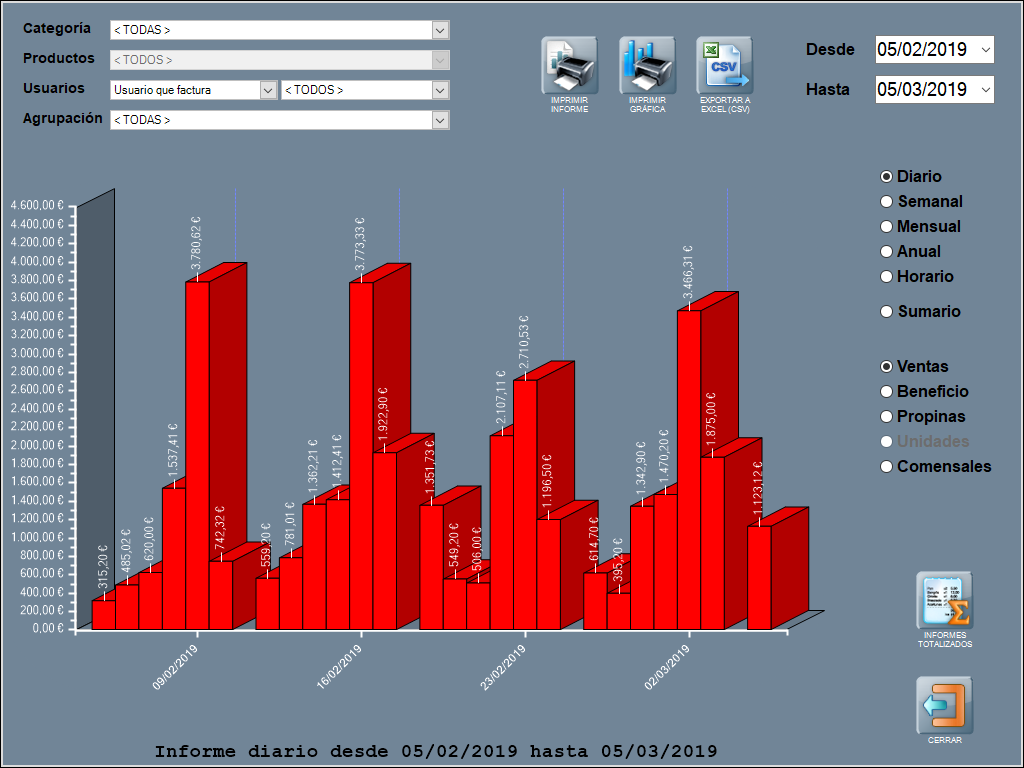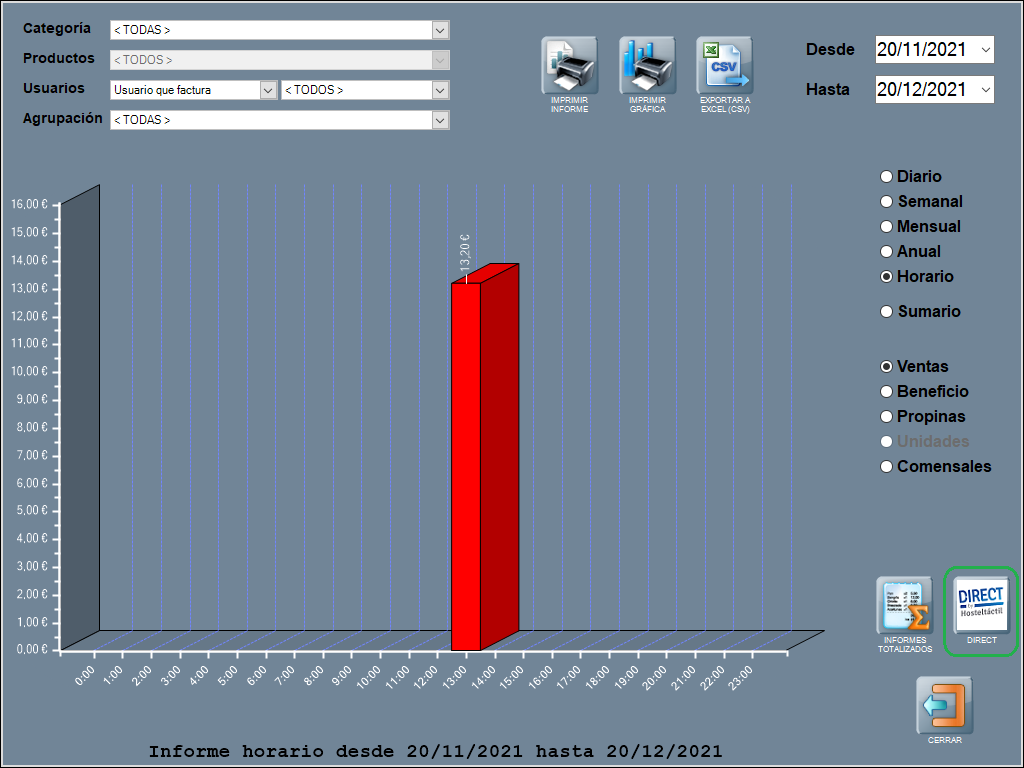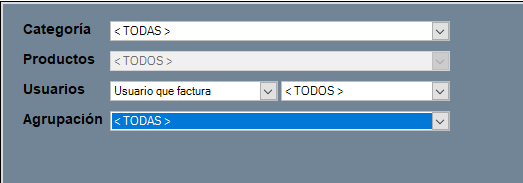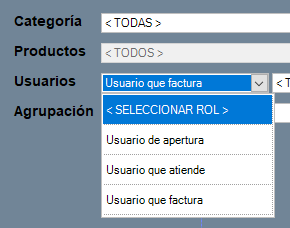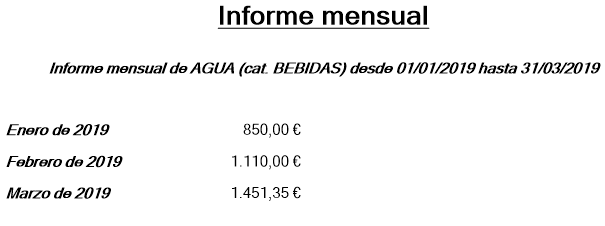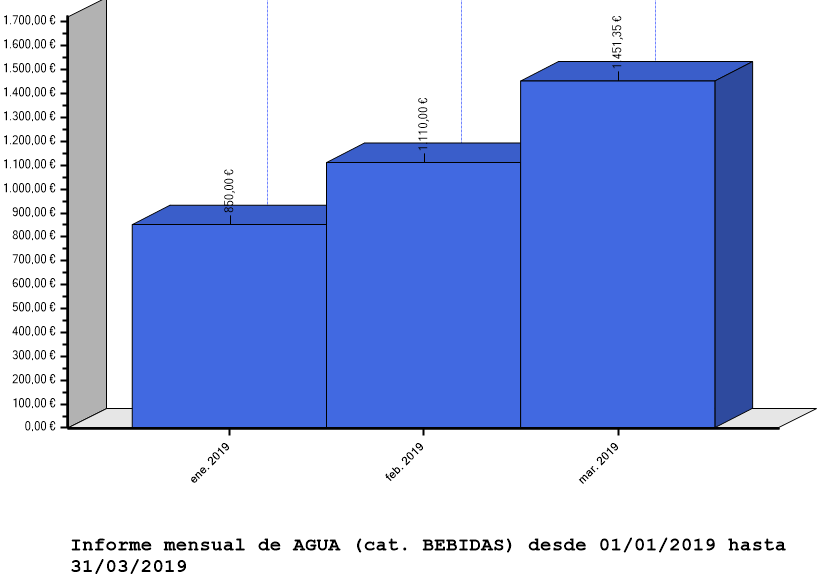Datos económicos
Asegurar el éxito de tu establecimiento va de la mano de mantener un pulso con las necesidades del mercado. Con todo y para tener éxito necesitas tener, recopilar y analizar las cifras con cierta periodicidad.
Para ello, convierte Hosteltáctil® Pro en tu herramienta de trabajo.
Más adelante en esta página, te enseñamos a listar y generar informes económicos, que te ayudarán en la toma de decisiones estratégicas para tu negocio. Explora las múltiples posibilidades de extraer información potente y acotada a tus demandas.
Contenidos de la página:
Acceso a datos económicos
Para acceder a la ventana de generación de informes económicos pulsa DATOS ECONÓMICOS, en la sección Informes del Panel de gestión.
A continuación, aparece la pantalla con el informe diario y las opciones por defecto, a saber: ventas diarias para todas las categorías, todos los productos, todos los usuarios y todas las agrupaciones de mesa, y en el periodo comprendido entre la fecha actual y la misma fecha del mes anterior.
Acceso a Direct desde datos económicos
Funcionalidad disponible a partir de la versión v.6.11.6.23.
Puedes acceder al formulario de alta o a la web de Direct desde DIRECT en la ventana de generación de informes económicos desde Informes del Panel de gestión.
Tipos de informes económicos
Los informes económicos muestran un diagrama de columnas con barras proporcionales a los valores representados. Además, las barras son de distinto color según el filtro aplicado. Más adelante, entramos al detalle y explicamos los filtros, y el significado de los colores.
Sacar un informe económico es como hacer un gráfico de barras con dos variables.
Primera variable
Para la primera variable en la horizontal, puedes configurar 6 tipos de agrupaciones, que hará que las barras se muestren más o menos anchas:
Diario: por días.
Semanal: por semanas.
Mensual: por meses.
Anual: por años.
Horario: por horas.
Sumario: por series.
Es decir, si eliges diario, cada barra es un día; si eliges mensual, cada barra es un mes; si eliges anual, cada barra es un año; si eliges horario, cada barra es una hora; y si eliges sumario, cada barra es una serie.
Segunda variable
Para la segunda variable en la vertical, tienes 5 posibilidades, cada una de ellas indica la altura o longitud que alcanza la barra en el diagrama:
Ventas: por totales facturados.
Beneficio: por rentabilidades.
Propinas: por gratificaciones recibidas.
Unidades: por cantidades.
Comensales: por el número de personas sentadas a la mesa.
Filtros en informes económicos
La ventana de datos económicos permite múltiples posibilidades de filtrado, que explicamos a continuación.
Fechas Desde - Hasta
El primero y más importante a tener en cuenta es el periodo: acota por fechas, escribiéndolas directamente o seleccionándolas del calendario, con DESDE - HASTA.
Desplegables
En segundo lugar, puedes utilizar los desplegables situados en la parte superior izquierda de la ventana, y filtrar para todo el grupo o algún elemento concreto, y escoger por categoría, producto, usuario y/o agrupación de mesas.
A destacar, que en el filtro de usuarios puedes elegir entre 3 roles disponibles (por el usuario que abre mesa, por el que la sirve, o por el que la factura). Ante todo, te interesa si aplicas comisiones por servicio.
Interpretación de los colores de las barras
Las barras se muestran de diferente color según el filtro o filtros aplicados. En este apartado te enseñamos a interpretarlo.
Color de las barras | Filtro/s aplicado/s |
|---|---|
Rojo | Ninguno |
Verde | Categoría |
Marrón claro | Usuario |
Azul | Categoría y producto |
Marrón oscuro | Categoría y usuario |
Rosa | Categoría, producto y usuario |
Sacar un informe económico
En resumen, para generar un informe en datos económicos los pasos a seguir y no necesariamente en ese orden son: 1) introduce las fechas desde - hasta, 2) acota con los desplegables para filtrar, por categoría, producto, usuario o agrupación de mesas, 3) selecciona la primera y segunda variable, y 4) el listado está en pantalla listo para su impresión.
Impresión y exportación de informes económicos
En la parte superior de la ventana de generación de informes económicos, y entre los desplegables para filtrar y las fechas desde - hasta, tienes una serie de botones que te permiten realizar la impresión y/o exportación del mismo. Veamos.
Para imprimir tus reportes utiliza el botón IMPRIMIR INFORME, aparecerá el resumen en cifras de lo plasmado en pantalla.
En cambio, si lo que te gusta es analizar el informe en gráfica o diagrama de barras, tienes la opción de usar el botón IMPRIMIR GRÁFICA.
Por otro lado, puedes disponer del listado para guardar en disco duro o soporte externo con EXPORTAR A EXCEL (CSV).
Otras opciones en informes económicos
Además, sin tener que salir de la pantalla de datos económicos puedes seguir generando informes para tu porfolio con INFORMES TOTALIZADOS.
Pasa a la página siguiente, y continua leyendo para más detalles de esta opción en informes totalizados.
Caso práctico - Informe horario
En primer lugar, mostramos el ejemplo de un informe horario en el que hemos filtrado por la categoría ‘CERVEZA’ y el producto ‘CAÑA’, y en el que se aprecia como se dispara el consumo hacia la medianoche para ese día concreto. Por favor, examina la imagen de abajo.
En cambio, si ampliamos el periodo de fechas comprendiendo todos los días del mes de marzo, cuando se alcanza un mayor consumo es a mediodía. Observa, por favor, la imagen de abajo en detalle.
El informe horario permite saber por fracciones de hora las cantidades vendidas y resulta imprescindible para la organización de turnos.
Página anterior: Cierres de caja | Siguiente página: Informes totalizados
Volver al índice de Hosteltáctil® Pro
Realiza una búsqueda en la documentación de Hosteltáctil® Pro: